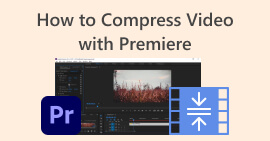Comprimați cu ușurință videoclipuri MP4 pentru e-mail în 5 moduri [2025]
Trimiterea fișierelor video prin e-mail poate fi uneori copleșitoare din cauza unor restricții privind dimensiunea fișierelor. În general, e-mailul poate gestiona doar o dimensiune de fișier de 25 MB per atașament. Orice atașament care depășește această dimensiune va fi convertit într-un link Google Drive. Așadar, dacă sunteți în căutarea unei modalități de a rezolva această problemă, sunteți în locul potrivit.
În acest articol, învață cinci modalități de a... comprimați videoclipul pentru e-mailÎn acest fel, nu veți mai întâmpina probleme la trimiterea fișierelor video prin e-mail. Deci, ce mai așteptați? Haideți să începem!

Partea 1. Comprimarea unui fișier video pentru e-mail folosind un compresor video
Comprimarea unui fișier video pentru e-mail folosind un compresor video se poate face cu ușurință folosind instrumente adecvate și dedicate pentru compresie video. Există diverse instrumente de compresie video disponibile, fiecare oferind niveluri diferite de compresie, păstrarea calității și ușurință în utilizare. Unele instrumente oferă profiluri prestabilite pentru compresie optimizată pentru e-mail, în timp ce altele permit ajustări manuale pentru a echilibra dimensiunea și calitatea. Mai jos sunt cele trei metode pe care le puteți încerca pentru a comprima un fișier video pentru e-mail:
Cea mai bună metodă de comprimare a videoclipurilor pentru e-mail
Cea mai bună metodă de a comprima videoclipuri pentru e-mail este prin intermediul programului ales de FVC. Video Converter UltimateAcest instrument complet de conversie video are o cutie de instrumente unde puteți găsi funcția de compresor video. Când comprimați un videoclip cu acest instrument, îl puteți procesa cu ușurință. Acest instrument are o interfață ușor de utilizat, care permite utilizatorilor să parcurgă doar 2-3 pași atunci când își comprimă videoclipurile. Pentru a afla mai multe despre acest instrument, verificați caracteristicile sale mai jos:
Caracteristică principală:
• Comprimați dimensiunile fișierelor video pentru e-mail, menținând în același timp o calitate ridicată.
• Asigurați compatibilitatea videoclipurilor cu orice platformă de e-mail prin convertirea formatelor.
• Folosiți profiluri prestabilite pentru e-mail sau ajustați manual setările de compresie.
• Poate comprima în lot mai multe fișiere video.
Acum că știi ce poate face FVC, Video Converter Ultimate, hai să vedem cum îl poți utiliza.
Pasul 1Mai întâi, trebuie să instalați și să descărcați instrumentul pe computer.
Descărcare gratuităPentru Windows 7 sau o versiune ulterioarăDescărcare sigură
Descărcare gratuităPentru MacOS 10.7 sau o versiune ulterioarăDescărcare sigură
Pasul 2Deschideți instrumentul, accesați Trusa de sculeși faceți clic pe Compresor video. După ce ați terminat, faceți clic pe Red Plus pentru a adăuga videoclipul pe care doriți să îl comprimați.
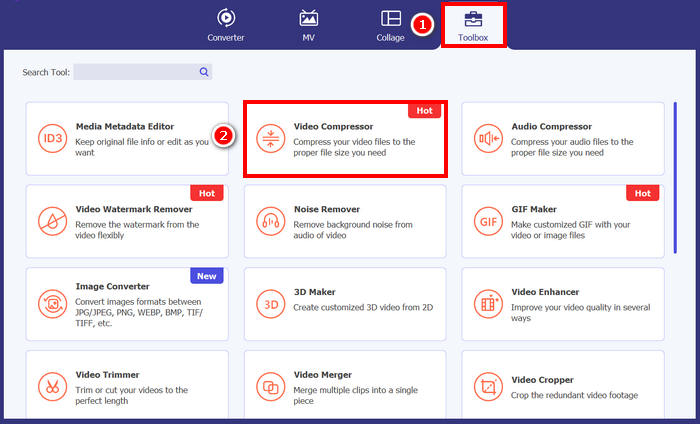
Pasul 3După aceea, pentru a comprima dimensiunea fișierului video, pe mărimea opțiune, puteți pur și simplu să glisați Glisor pentru a ajusta dimensiunea fișierului videoclipului sau introduceți-o manual în câmpul CutieDupă ce ați terminat, faceți clic pe butonul Comprimare.
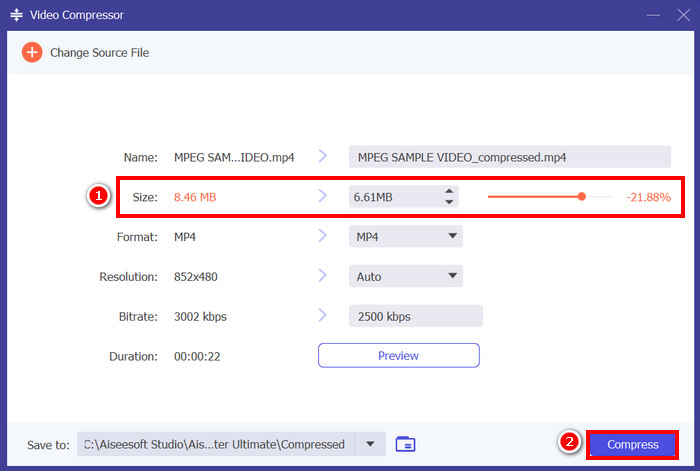
Notă: Dacă doriți să îmbunătățiți și mai mult videoclipul în timp ce este comprimat, puteți personaliza rezoluția, rata de biți etc.
FVC a ales Video Converter Ultimate, care este cu adevărat unul dintre cele mai bune instrumente pentru comprimarea videoclipurilor pentru e-mail. Este rapid, ușor de utilizat și menține calitatea video intactă. În plus, oferă funcții suplimentare, cum ar fi compresia în lot și conversia formatului, ceea ce îl face o soluție versatilă pentru gestionarea fișierelor video.
Comprimare video pentru e-mail [Gratuit]
Dacă sunteți în căutarea unei metode gratuite de a comprima videoclipuri pentru e-mail, puteți utiliza VLC Media Player. Acest instrument nu este doar un player media care redă și transmite în flux mai multe fișiere media. Poate fi folosit și pentru a comprima videoclipuri. Pentru a face acest lucru, urmați pașii de mai jos:
Pasul 1Mai întâi, deschideți VLC Media Player sau, dacă nu aveți unul, descărcați-l și instalați-l.
Pasul 2. După aceea, mergeți la Mass-media filă și selectați Conversie / Salvare de mai jos.
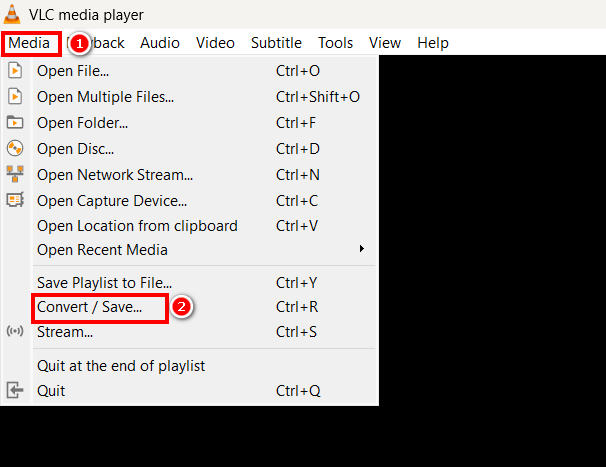
Pasul 3. Acum, faceți clic pe Adăuga pentru a importa videoclipul pe care doriți să îl comprimați pentru e-mail și faceți clic pe butonul Conversie / Salvare buton.
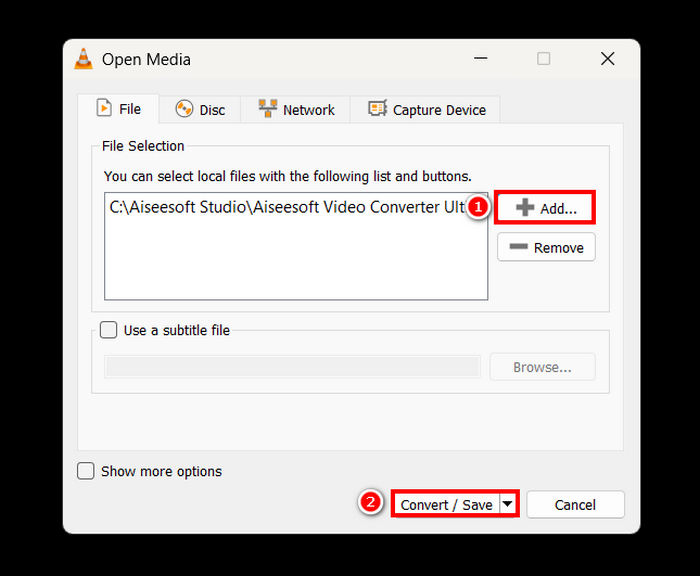
Pasul 4Acum, în noul panou, selectați Editați profilul selectat opțiune și, de acolo, accesați Codec video și modificați rezoluția, rata de biți și rata de cadre ale videoclipului.
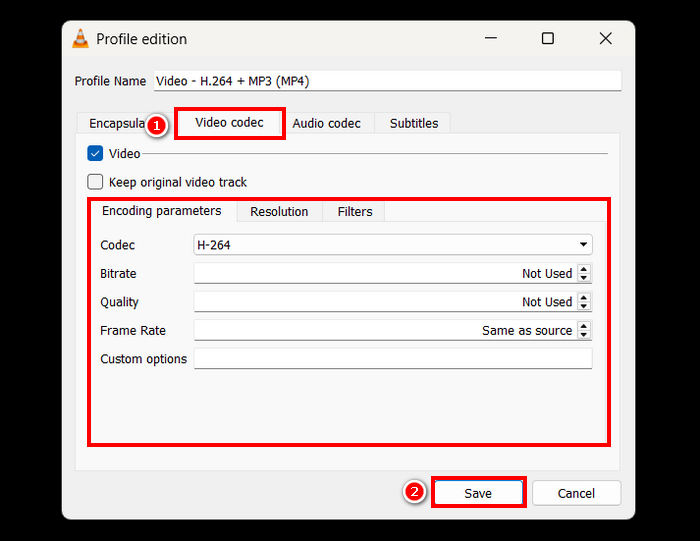
Pasul 5După ce totul este gata, salvați-l și faceți clic pe start pentru a începe comprimarea videoclipului.
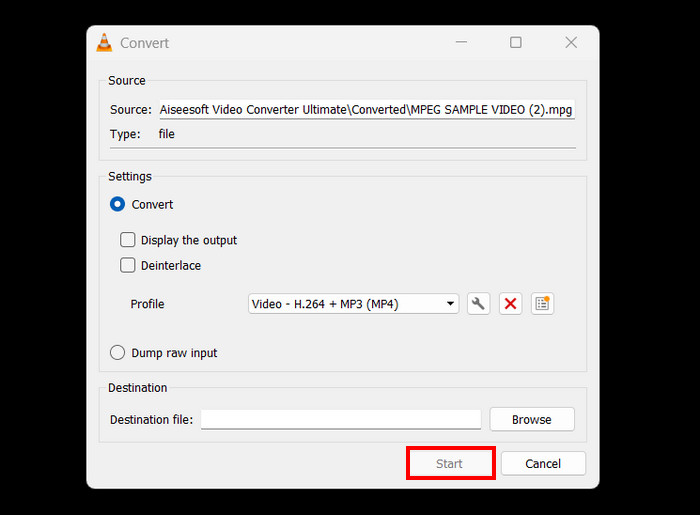
Prescripţie: Comparativ cu un compresor video dedicat, comprimarea videoclipurilor în VLC nu este directă și nu are un profil prestabilit pentru e-mail. Mai degrabă, necesită personalizare manuală, ceea ce ar putea fi copleșitor și nu este ideal pentru cei care au nevoie de o soluție rapidă și directă.
Cum să condensezi un videoclip pentru e-mail online
Dacă doriți o metodă online, puteți utiliza compresorul video de la FreeConvert. Aceasta instrument de comprimare video bazat pe web permite utilizatorilor să comprime videoclipuri pentru e-mail. Diferența dintre utilizarea acestui instrument și o aplicație software este că nu necesită instalarea aplicației, ceea ce ar putea fi convenabil pentru unii. Cu toate acestea, acest instrument are limitări legate de dimensiunea videoclipurilor pe care le puteți comprima. Pentru a utiliza acest instrument, urmați pașii de mai jos:
Pasul 1Accesați site-ul oficial al FreeConvert. Căutați FreeConvert Video Compressor în browserul dvs. de internet.
Pasul 2După aceea, pentru a importa videoclipul pe care doriți să îl comprimați pentru e-mail, faceți clic pe Alege fisierele buton.
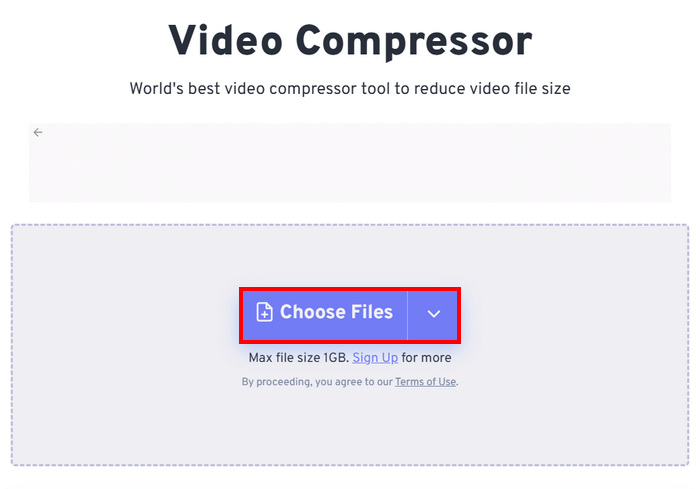
Pasul 3Acum, accesați Setări avansate, care sunt reprezentate de un Angrenaj pictograma și, de acolo, puteți ajusta dimensiunea videoclipului. Pur și simplu glisați Glisor spre stânga pentru a micșora dimensiunea videoclipului. În cele din urmă, pentru a începe comprimarea videoclipului, faceți clic pe Butonul Aplicați setările.
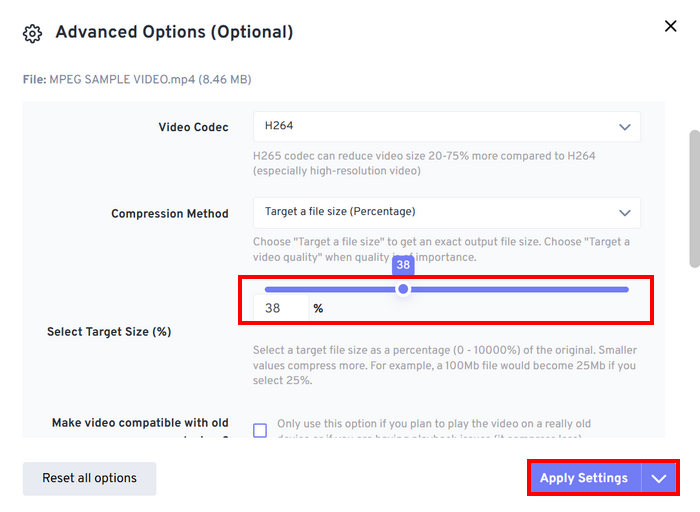
Pasul 4. În cele din urmă, faceți clic pe Comprimă acum pentru a începe comprimarea videoclipului pentru e-mail.
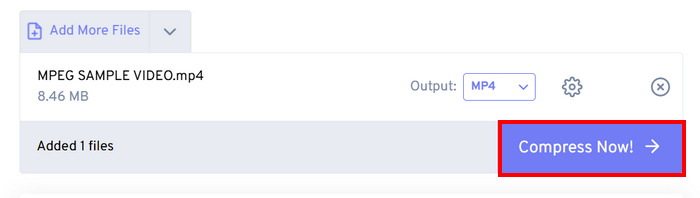
Prescripţie: Utilizatorii pot comprima videoclipuri de până la 1 GB; orice fișier care depășește această dimensiune necesită un abonament la planurile premium. Mai mult, deoarece este un compresor video bazat pe web, viteza procesului de compresie poate varia în funcție de internetul utilizat de utilizator.
Partea 2. Cum să micșorezi dimensiunea videoclipului pentru e-mail prin intermediul fișierului video ZIP
O altă modalitate de a micșora cu ușurință dimensiunea videoclipurilor pentru e-mail este prin crearea unui fișier ZIP. Această metodă funcționează bine pentru reducerea ușoară a dimensiunii fișierului și gruparea mai multor videoclipuri într-un singur atașament. De asemenea, această metodă poate fi aplicată cu ușurință. Cu toate acestea, această metodă nu este la fel de eficientă în comparație cu utilizarea instrumentelor dedicate de compresie video. Pentru a face acest lucru, urmați pașii de mai jos:
Pasul 1Mai întâi, în Bibliotecă, localizați videoclipul pe care doriți să îl comprimați pentru e-mail.
Pasul 2Apoi, faceți clic dreapta pe el și selectați Comprimați la opțiune și, de acolo, alegeți Fișier ZIP.
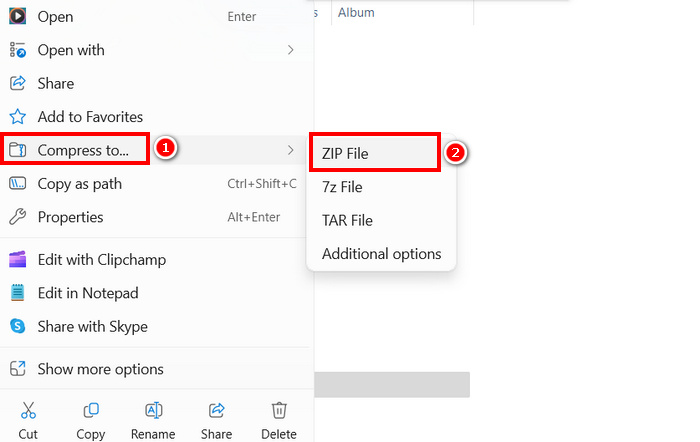
Prescripţie: Deși crearea unui fișier ZIP este o modalitate rapidă de a comprima videoclipurile pentru e-mail, aceasta nu reduce semnificativ dimensiunea fișierului, spre deosebire de instrumentele de compresie video care ajustează rata de biți, rezoluția sau formatul pentru a obține o compresie mai bună. Dacă fișierul ZIP este prea mare, un compresor video dedicat este o soluție mai bună.
Partea 3. Cum micșorezi un videoclip pentru e-mail prin Google Drive
Este imposibil ca Google Drive să comprime direct un videoclip așa cum o fac compresoarele video dedicate. Cu toate acestea, prin descărcare, videoclipul încărcat pe unitate este salvat într-un fișier ZIP. Astfel, dimensiunea videoclipului este ușor redusă pentru stocare și transfer.
Notă: Această metodă înseamnă o reducere minimă și este posibil să nu fie suficientă pentru fișiere video mari.
Pentru a micșora un videoclip pentru a-l trimite prin e-mail prin Google Drive:
Pasul 1Pe Google Drive, poți mai întâi încărca videoclipurile pe care dorești să le micșorezi.
Pasul 2După aceea, faceți clic dreapta pe videoclipurile a căror dimensiune doriți să le micșorați.
Pasul 3Odată descărcate, fișierele video respective sunt salvate într-un fișier ZIP.
Prescripţie: După cum am spus, Google Drive nu are capacitatea directă de a comprima videoclipuri pentru e-mail. Mai mult, descărcarea lor ca fișier ZIP nu este încă o soluție eficientă.
Partea 4. Întrebări frecvente despre comprimarea unui videoclip pentru e-mail
Care este cea mai bună metodă de a comprima un videoclip pentru e-mail?
Cea mai bună metodă de a comprima un videoclip pentru e-mail este să utilizați un compresor video dedicat la fel ca FVC Video Converter Ultimate. Acest instrument de conversie video a fost conceput pentru comprimarea diverselor fișiere video, permițând utilizatorilor să gestioneze cu ușurință videoclipuri de dimensiuni mari atunci când le trimit prin e-mail.
De ce nu pot trimite un fișier video mare prin e-mail?
Este important de reținut că majoritatea serviciilor de e-mail, inclusiv Gmail, au o limită de dimensiune a fișierelor de 25 MB per atașament. De aceea, expeditorii care au fișiere mai mari decât este necesar aleg să comprime mai întâi videoclipurile. De asemenea, acesta este motivul pentru care este nevoie să comprimați videoclipurile pentru e-mail.
Comprimarea unui videoclip îi reduce calitatea?
Da, comprimarea unui videoclip pentru e-mail poate reduce ușor calitatea acestuia, deoarece practic reduci rezoluția, rata de biți și alți parametri de codare pentru a reduce dimensiunea fișierului. Cu toate acestea, există compresoare video avansate, cum ar fi FVC picked Video Converter, care îți permit să controlezi rezoluția, rata de biți și formatul pentru a minimiza pierderile de calitate.
Pot comprima un videoclip pentru a-l trimite prin e-mail online?
Da. Poți folosi instrumente online precum Video Compressor de la FreeConvert pentru a comprima videoclipuri fără a instala niciun software. Cu toate acestea, versiunile gratuite pot avea limite de dimensiune a fișierelor.
Cum trimit un videoclip mare dacă compresia nu este suficientă?
Dacă compresia nu este suficientă, luați în considerare încărcarea videoclipului în Google Drive, OneDrive sau Dropbox și partajarea linkului prin e-mail în loc să atașați fișierul.
Concluzie
Având în vedere toate restricțiile privind dimensiunea fișierelor video în toate serviciile de e-mail, posibilitatea de a le comprima este o necesitate. Așadar, dacă vă aflați în aceeași situație și vă chinuiți să găsiți un instrument care să poată... comprimați videoclipul pentru e-mail, încearcă toate metodele din acest articol și găsește-o pe cea care ți se potrivește.
Începeți să comprimați videoclipurile astăzi și trimiteți-le fără probleme!



 Video Converter Ultimate
Video Converter Ultimate Screen Recorder
Screen Recorder